So löschen Sie My Movies 4 Pro
Veröffentlicht von: Binnerup ConsultErscheinungsdatum: February 10, 2022
Müssen Sie Ihr My Movies 4 Pro-Abonnement kündigen oder die App löschen? Diese Anleitung bietet Schritt-für-Schritt-Anleitungen für iPhones, Android-Geräte, PCs (Windows/Mac) und PayPal. Denken Sie daran, mindestens 24 Stunden vor Ablauf Ihrer Testversion zu kündigen, um Gebühren zu vermeiden.
Anleitung zum Abbrechen und Löschen von My Movies 4 Pro
Inhaltsverzeichnis:
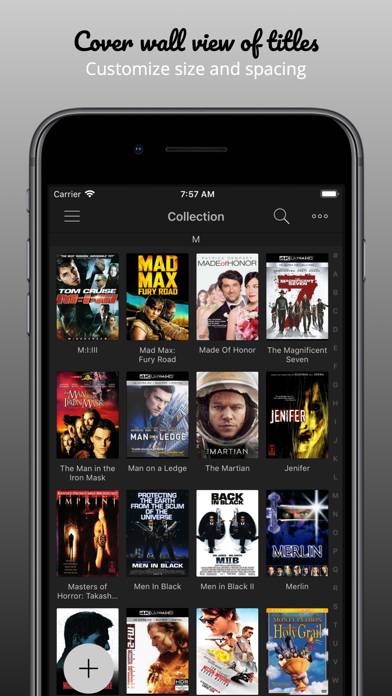
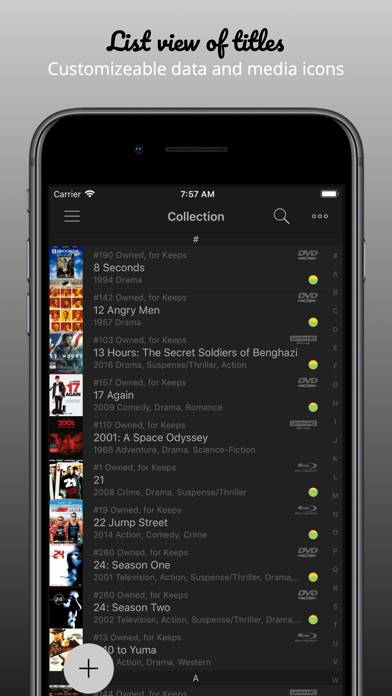
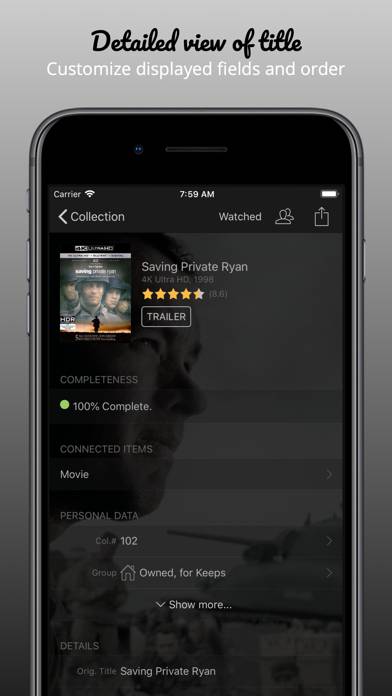
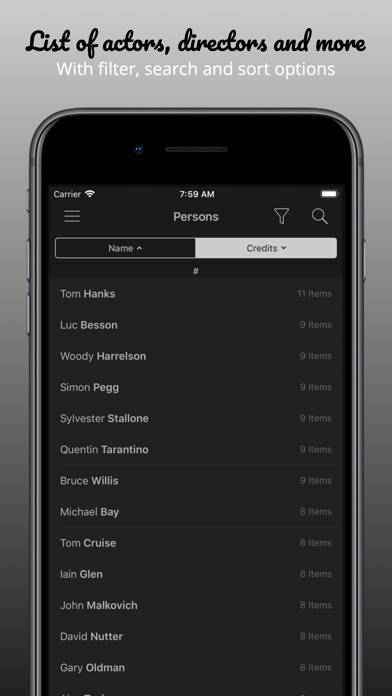
Anweisungen zum Abbestellen von My Movies 4 Pro
Das Abbestellen von My Movies 4 Pro ist einfach. Befolgen Sie diese Schritte je nach Gerät:
Kündigen des My Movies 4 Pro-Abonnements auf dem iPhone oder iPad:
- Öffnen Sie die App Einstellungen.
- Tippen Sie oben auf Ihren Namen, um auf Ihre Apple-ID zuzugreifen.
- Tippen Sie auf Abonnements.
- Hier sehen Sie alle Ihre aktiven Abonnements. Suchen Sie My Movies 4 Pro und tippen Sie darauf.
- Klicken Sie auf Abonnement kündigen.
Kündigen des My Movies 4 Pro-Abonnements auf Android:
- Öffnen Sie den Google Play Store.
- Stellen Sie sicher, dass Sie im richtigen Google-Konto angemeldet sind.
- Tippen Sie auf das Symbol Menü und dann auf Abonnements.
- Wählen Sie My Movies 4 Pro aus und tippen Sie auf Abonnement kündigen.
My Movies 4 Pro-Abonnement bei Paypal kündigen:
- Melden Sie sich bei Ihrem PayPal-Konto an.
- Klicken Sie auf das Symbol Einstellungen.
- Navigieren Sie zu „Zahlungen“ und dann zu Automatische Zahlungen verwalten.
- Suchen Sie nach My Movies 4 Pro und klicken Sie auf Abbrechen.
Glückwunsch! Ihr My Movies 4 Pro-Abonnement wird gekündigt, Sie können den Dienst jedoch noch bis zum Ende des Abrechnungszeitraums nutzen.
So löschen Sie My Movies 4 Pro - Binnerup Consult von Ihrem iOS oder Android
My Movies 4 Pro vom iPhone oder iPad löschen:
Um My Movies 4 Pro von Ihrem iOS-Gerät zu löschen, gehen Sie folgendermaßen vor:
- Suchen Sie die My Movies 4 Pro-App auf Ihrem Startbildschirm.
- Drücken Sie lange auf die App, bis Optionen angezeigt werden.
- Wählen Sie App entfernen und bestätigen Sie.
My Movies 4 Pro von Android löschen:
- Finden Sie My Movies 4 Pro in Ihrer App-Schublade oder auf Ihrem Startbildschirm.
- Drücken Sie lange auf die App und ziehen Sie sie auf Deinstallieren.
- Bestätigen Sie die Deinstallation.
Hinweis: Durch das Löschen der App werden Zahlungen nicht gestoppt.
So erhalten Sie eine Rückerstattung
Wenn Sie der Meinung sind, dass Ihnen eine falsche Rechnung gestellt wurde oder Sie eine Rückerstattung für My Movies 4 Pro wünschen, gehen Sie wie folgt vor:
- Apple Support (for App Store purchases)
- Google Play Support (for Android purchases)
Wenn Sie Hilfe beim Abbestellen oder weitere Unterstützung benötigen, besuchen Sie das My Movies 4 Pro-Forum. Unsere Community ist bereit zu helfen!
Was ist My Movies 4 Pro?
My movies 4:
The community driven My Movies online service holds detailed data for more than 1,400,000 disc based titles worldwide, across more than 100,000 movies and 100,000 TV Series, allowing you to track both your disc based collection and your collection of digital copies across any online service. With titles from all countries, you get a unique representation of your collection in your own language, and with the exact covers in high resolution.
* Keep track of your collection of both physical media and digital copies, as well as your wish list.
* Our exclusive service lets you report titles missing from the app, in the rare situation where you have something in your collection which we do not have - our staff will rapidly create the titles.
* Should you find any incorrect data, report this to out staff within the app, and we make sure that it gets corrected.